Wie implementiere ich Tanganica Pixel über GTM?
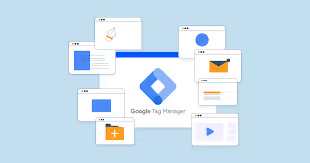
Sie haben wahrscheinlich bemerkt, dass wir der Benutzeroberfläche eine neue Funktion in Form des Tanganica-Pixels hinzugefügt haben. Dies ist eine erweiterte Messoption sowohl für Facebook als auch für Google und in Zukunft für alle anderen Formate. Oft genug werden Sie das Tanganica Pixel mit Ihrem GTM implementieren wollen. Wir haben festgestellt, dass Sie in einigen Fällen nicht wissen, wie das geht. Aus diesem Grund haben wir mithilfe Ihres Google-Kontos eine einfache Datei tutorial.Log in den Google Tag Manager integriert. Wählen Sie das richtige Konto für Ihr GTM aus, klicken Sie dann im linken Menü auf den Tab Tags und wählen Sie oben rechts Neu aus.
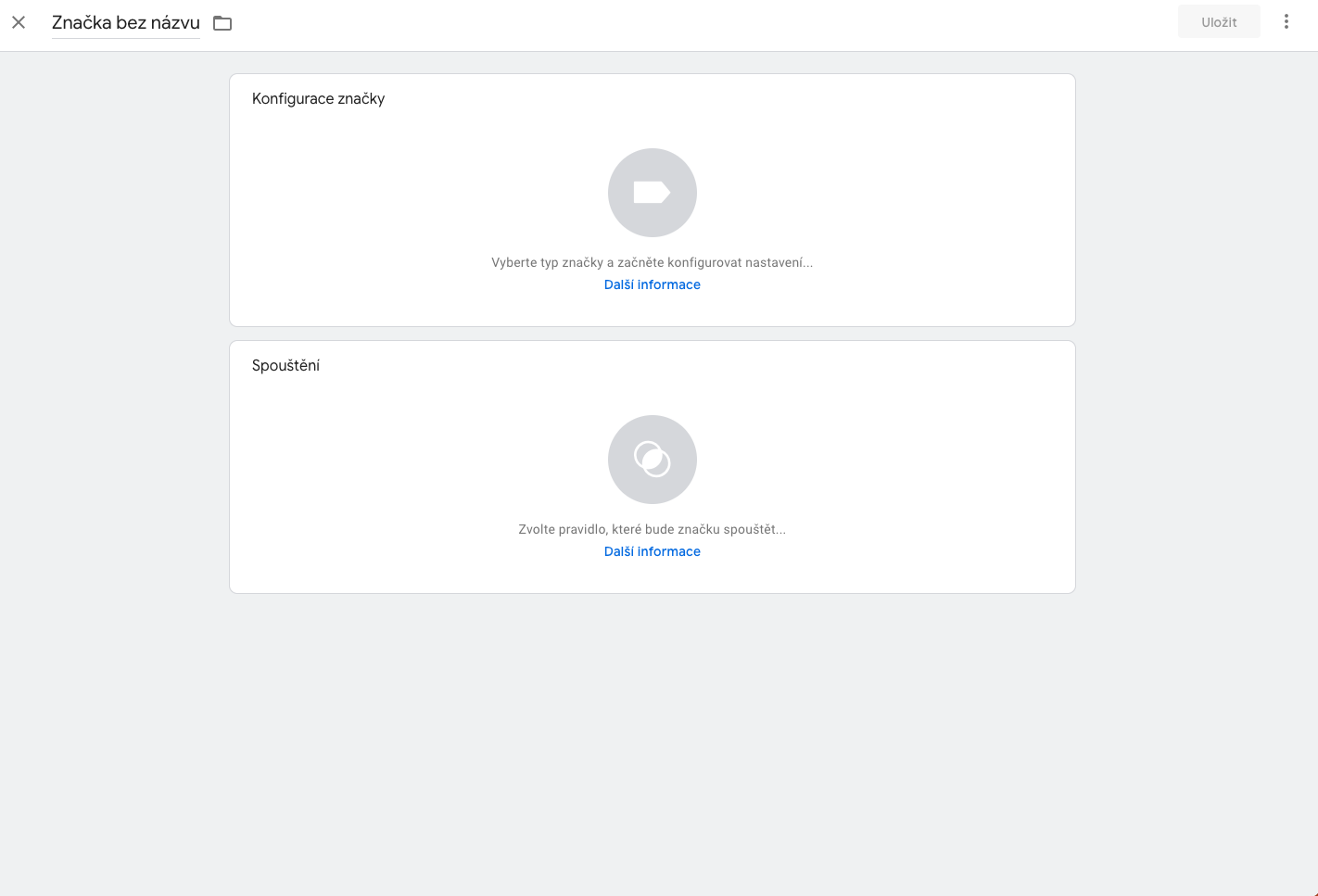
Benennen Sie den neuen Marker (überschreiben Sie einfach den Unbenannten Marker oben links mit dem Namen Ihrer Wahl), wir empfehlen zum Beispiel Tanganica Pixel zur besseren Orientierung. Klicken Sie in das erste Feld, Tag-Konfiguration, und wählen Sie Benutzerdefiniertes HTML aus. Fügen Sie den Tanganica-Pixel-Code in das HTML-Feld ein, wählen Sie im Startfeld Alle Seiten aus und klicken Sie oben rechts auf Speichern.

Wenn Sie dies getan haben, vergessen Sie nicht, Ihre Änderungen einzureichen, indem Sie oben rechts auf die Schaltfläche Senden klicken, und fertig! 🙂

.svg.png)








